بسم الله الرحمن الرحيم
الحمد لله رب العالمين و الصلاة و السلام
على سيد الأولين و الآخرين نبينا محمد وعلى آله وصحبه اجمعين؛ أما بعد:
أهلا بكم زائري الكريم وسهلا في مدونتكم مدونة حل لمشاكل التقنية في
موريتانيا، في هذه التدوينة من حل مشكلة في ويندوز اشارك لكم طريقة تحليل وحل مشاكل ملفات النظام في ويندوز.
يمكن لمسح وإصلاح ملفات نظام ويندوز حل مشاكل و تحسين وظائف وسرعة الكمبيوتر بشكل ملحوظ.
لماذا يعد الفحص والإصلاح المنتظمين لملفات النظام مهمين للغاية؟
حسنًا، لمساعدة جهاز الكمبيوتر الخاص بك على العمل بشكل صحيح و حل المشاكل فيه،فان نظام تشغيل مايكروسوفت ويندوز يتكون من مجموعة من ملفات النظام التي تعمل جميعها معًا لتشغيلها على جهاز الكمبيوتر الخاص بك. يتم التحكم في كل نشاط تقوم به على جهاز الكمبيوتر الخاص بك (بما في ذلك التطبيقات قيد التشغيل مثل معالجات النصوص أو متصفحات الويب) بواسطة ملفات النظام هذه.
بمرور الوقت، نتيجة للاستخدام المستمر لجهاز الكمبيوتر الخاص بك، قد يتم تعديل أو تلف هذه الملفات. يمكن أن يحدث هذا بسبب عمليات تثبيت البرامج الجديدة، والفيروسات، والقرص الصلب، وقائمة طويلة من المشاكل الأخرى. كلما كانت ملفات النظام أكثر تضررا، كلما أصبح نظام تشغيل ويندوز غير مستقر و به مشاكل تتطلب حلول.
الآن هيا نتعرف على كيفية فحص وإصلاح ملفات نظام ويندوز على جهاز الكمبيوتر الخاص بك.
إصلاح ملفات النظام في ويندوز في ويندوز 7
لتنفيذ هذا النشاط ، سوف تستخدم تطبيق System File Checker (SFC) المضمّن في ويندوز. يقوم برنامج SFC بفحص جميع ملفات النظام المحمية واستبدال الإصدارات التالفة أو غير الصحيحة بالإصدارات الصحيحة من مايكروسوفت. يمكن أن يكون هذا مفيدًا للغاية، خاصةً إذا كان الكمبيوتر يعرض رسائل خطأ أو يعمل بشكل خاطئ.
لاستخدام مدقق ملفات النظام، اتبع الخطوات التالية:
- أغلق جميع البرامج المفتوحة على سطح المكتب
- انقر فوق نافذة ابدأ في ويندوز

- أدخل كلمة cmd في شريط البحث وانقر بزر الماوس الأيمن على أيقونة cmd.exe التي تظهر في الأعلى.
- اختر تشغيل كمسؤول Exécuter en tant qu’administrateur.
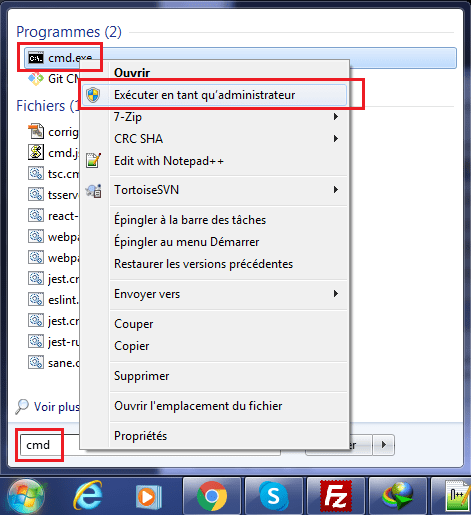
ستظهر نافذة موجه الأوامر ثم تابع كما يلي:
- اكتب الأمر التالي: SFC / SCANNOW
- اضغط على " الادخال ok"
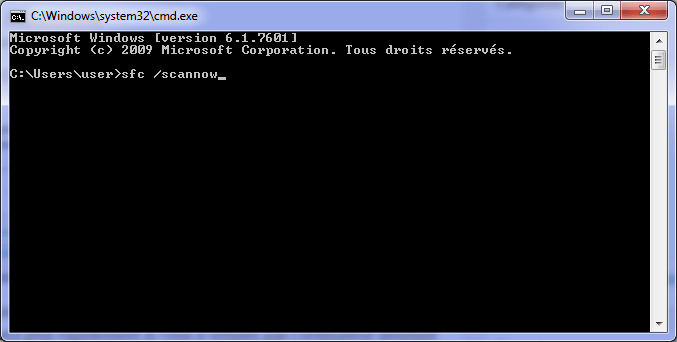
قد يستغرق الأمر من 30 دقيقة إلى بضع ساعات لمسح وإصلاح جميع ملفات النظام في ويندوز. ستعمل بشكل أسرع إذا لم تستخدم الكمبيوتر أثناء هذه العملية. يمكنك الاستمرار في استخدام الكمبيوتر، ولكن ستلاحظ انخفاضًا كبيرًا في الأداء.
- اتبع جميع التعليمات التي يمنحك برنامج SFC
- عند الانتهاء من برنامج SFC، يتم فقط إغلاق نافذة cmd.
إصلاح ملفات النظام في اصدار ويندوز 8،8،1 و 10
في نظام التشغيل ويندوز 8،8.1 أو 10 ، افتح موجه الأوامر بنفس طريقة تشغيل ويندوز7 ، ثم اكتب الأمر:
DISM.exe /Online /Cleanup-image /Restorehealth
اضغط على الادخال.
يمكن أن تستغرق عملية الطلب عدة دقائق.
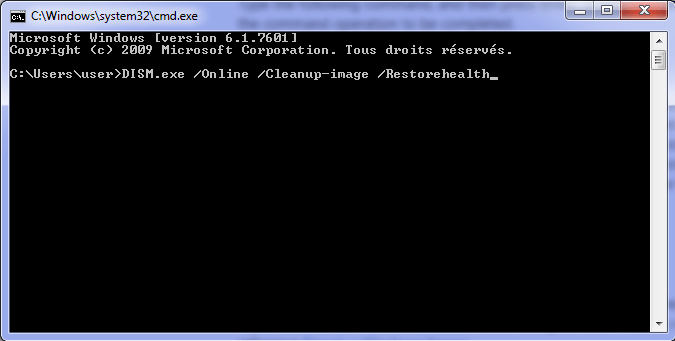
بمجرد إغلاق نافذة cmd، يتم إكمال الفحص الخاص بك وإصلاح ملفات نظام ويندوز. لقد حان الوقت لإعادة تشغيل البرامج، ونأمل أن يعمل جهازك الآن بشكل أسرع. خلاف ذلك، حاول إعادة تشغيل جهاز الكمبيوتر الخاص بك.
أرجوا أن تعجبكم و تفيدكم التدوينة،
لا تنسى المشاركة مع غيرك، لتعم الافادة.
وللمزيد من التدوينات ، اشترك في القائمة
البريدية.
السلام عليكم ورحمة الله وبركاته
السلام عليكم ورحمة الله وبركاته

0 التعليقات :
إرسال تعليق